Cómo solucionar problemas para cambiar la IP estática y DNS en Windows

Podemos cambiar diferentes parámetros de red en Windows 10. A veces es necesario para configurar algún programa o para lograr alguna mejora de velocidad y estabilidad de la conexión. Sin embargo podemos tener algunos fallos y problemas en ocasiones. En este artículo vamos a explicar cómo solucionar cuando tenemos problemas para cambiar la IP estática o el servidor DNS. Vamos a ver algunos pasos que podemos tener en cuenta para resolverlo.
Evitar problemas al cambiar la IP estática o servidor DNS en Windows
Como sabemos, la dirección IP puede ser estática o dinámica. Esto es algo que podemos configurar de una manera sencilla en nuestro sistema operativo. También podemos utilizar servidores DNS muy variados, con los que podemos mejorar algunos aspectos como la velocidad e incluso la seguridad.
Pero puede ocurrir que a la hora de cambiar estos valores en Windows 10 aparezcan problemas. Intentamos cambiarlos y vemos que nos da error y no sabemos qué podemos realizar. Por suerte podemos tener en cuenta algunos sencillos pasos que realizar y poder arreglar esta situación.
Reiniciar la dirección IP y limpiar los DNS
Un primer paso que podemos realizar es el de reiniciar la dirección IP y limpiar los servidores DNS de nuestro equipo. Lo podemos hacer sin necesidad de instalar nada adicional, ya que podremos llevar a cabo esta acción desde las propias funciones integradas en el sistema operativo de Microsoft.
En primer lugar vamos a explicar cómo reiniciar la IP. Para ello tenemos que ir a Inicio, escribimos Símbolo del sistema y lo ejecutamos con permisos de administrador. Posteriormente tendremos que ejecutar dos comandos: ipconfig /reléase y también ipconfig /renew.
De esta forma lo que hacemos es renovar la dirección IP asignada. En caso de que haya algún problema, esto puede venir bien. Posteriormente podemos modificar la dirección IP estática que queramos.
El segundo paso es limpiar los DNS. A veces puede surgir también algún problema que no permita cambiarlos en Windows 10. Para ello tenemos que ir una vez más al Símbolo del sistema y en esta ocasión ejecutar netsh winsock reset. Lo que hacemos esta vez es resetear Winsock. También podemos limpiar la caché DNS mediante el comando ipconfig /flushdns.
Establecer una dirección IP estática desde PowerShell
Otra opción que tenemos para solucionar problemas al poner una dirección IP estática en Windows es establecerla desde PowerShell. Es sencillo y nos puede ayudar a evitar algunos fallos que puedan surgir.
Para ello tenemos que ir a Inicio, escribimos PowerShell y ejecutamos el comando Get-NetIPConfiguration.
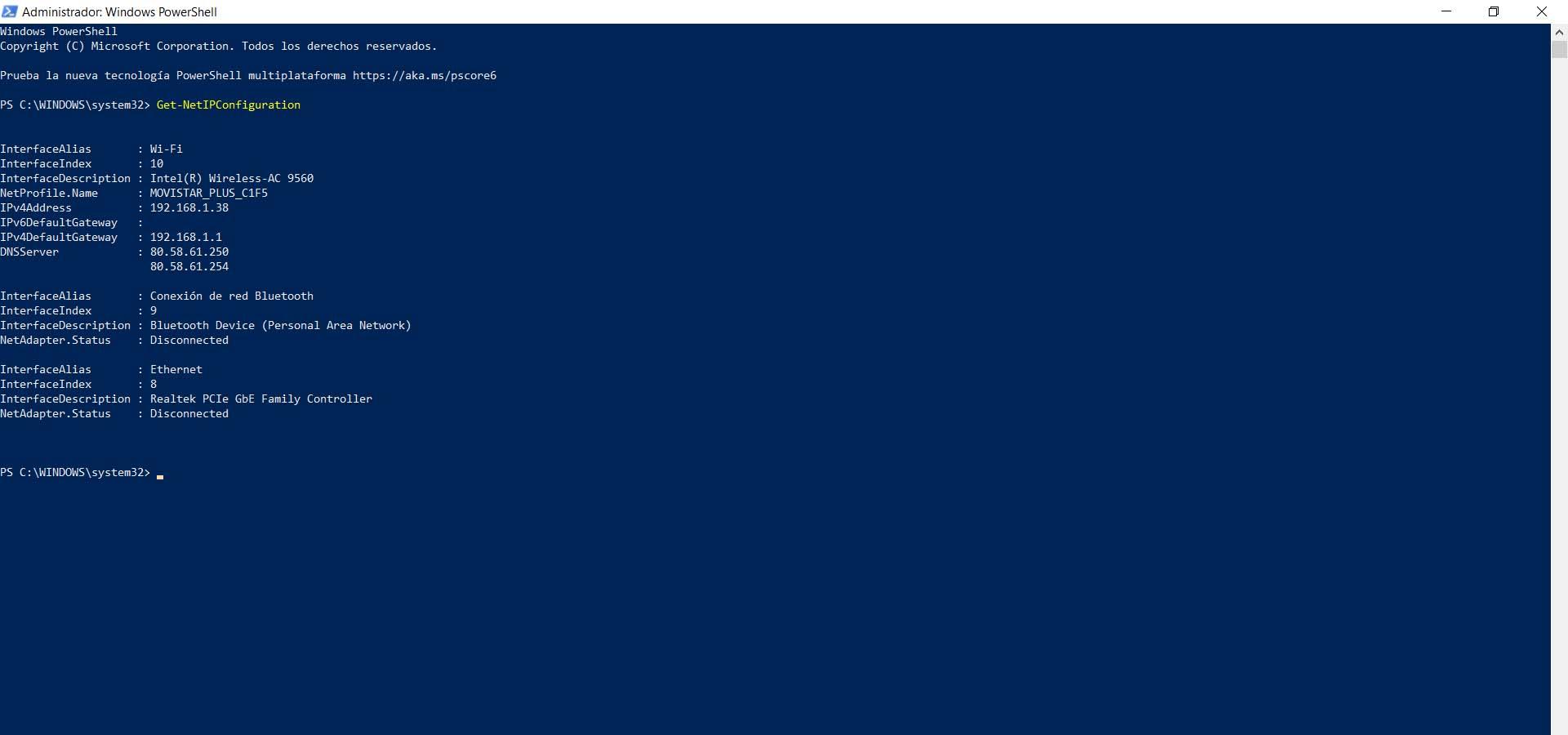
Como vemos en la imagen, aparecen diferentes datos. Nos interesa anotar InterfaceIndex, IPv4Address, IPv4DefaultGateway y DNSServer. Una vez tengamos todos estos datos hay que ejecutar el comando New-NetIPAddress -InterfaceIndex 10 -IPAddress 192.168.1.38 -PrefixLength 24 -DefaultGateway 192.168.1.1.
Hecho esto hay que ejecutar el comando Set-DnsClientServerAddress -InterfaceIndex -ServerAddresses, con los valores correspondientes.
Editar la configuración de IP en DHCP
Una posibilidad más que tenemos para solucionar estos problemas es editar la configuración de IP y asignarla como automático DHCP. Es posible que este valor lo tengamos cambiado y esté generando problemas.
Para asignarlo tenemos que ir a Inicio, entramos en Configuración, vamos a Red e Internet y entramos en Wi-Fi o Ethernet (según lo que estemos usando). Cuando estemos dentro hay que ir a Administrar redes conocidas, seleccionamos la que corresponda y pinchamos en Propiedades. Hecho esto hay que ir a Configuración de IP y asignar automático DHCP.
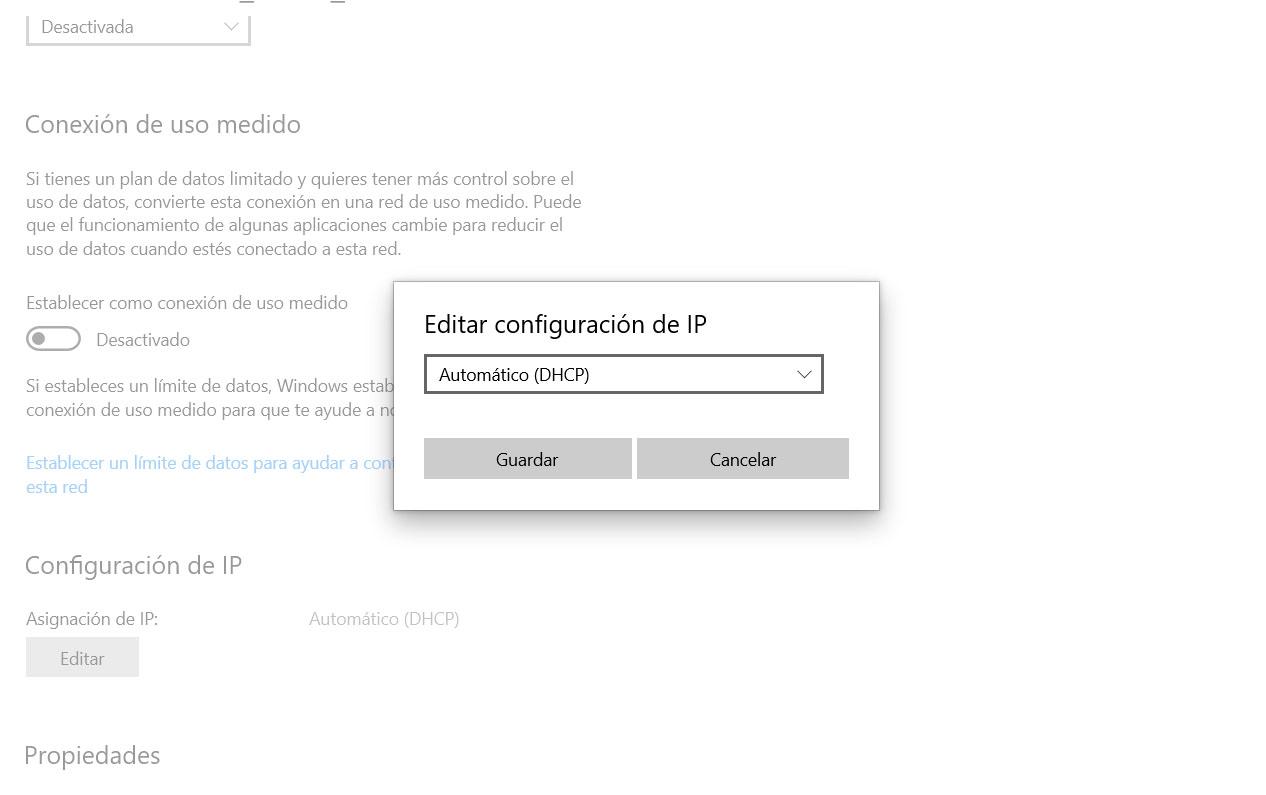
En definitiva, siguiendo estos pasos podemos cambiar la dirección IP estática y también los servidores DNS. A veces pueden surgir problemas al intentar modificarlos en Windows 10 y tenemos a nuestra disposición una serie de pasos con los que poder cambiarlos. Hemos visto alternativas para ambos casos.
Muchos usuarios buscan la manera de ocultar la dirección IP para mejorar así la privacidad. Podemos hacer uso de herramientas VPN con las que mejorar este aspecto y navegar por la red de forma más segura. Especialmente es interesante para conectarnos a redes públicas y poder cifrar la conexión y evitar problemas que nos afecten.
El artículo Cómo solucionar problemas para cambiar la IP estática y DNS en Windows se publicó en RedesZone.
Powered by WPeMatico



